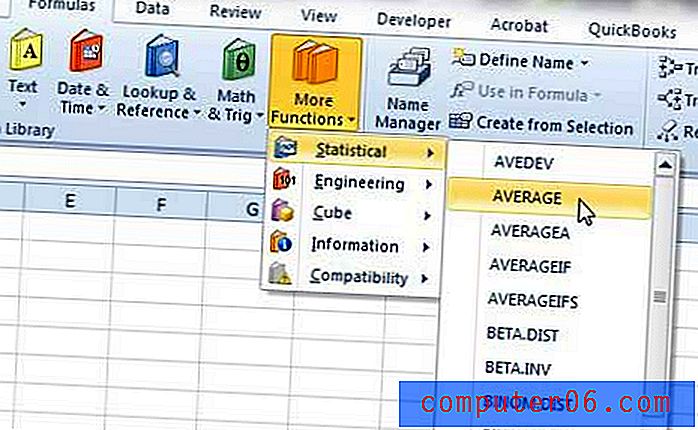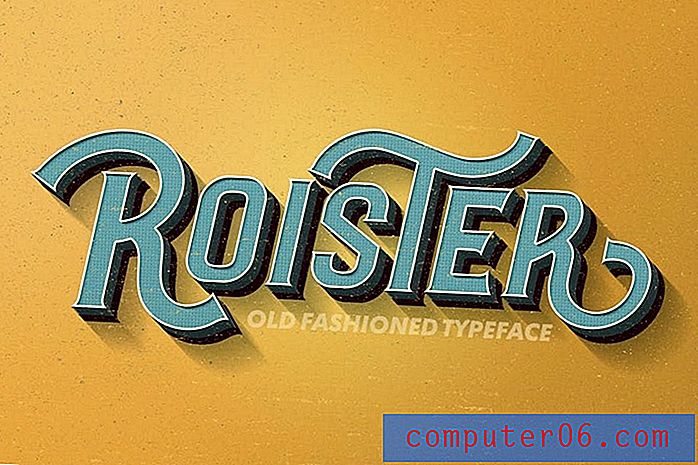10 verktøy for å samle designinspirasjonen
Som designer har du sannsynligvis et skap med ferdige prosjekter og en annen like massiv digital fil. Hva holder du med? Og hva gjør du med alle de tingene?
Svaret er ikke enkelt, men det er mange tilgjengelige verktøy som kan hjelpe deg med å administrere designfilene dine. God arbeidspraksis, flere arkiveringsalternativer og litt hold og kast mentalitet kan gå langt. Her ser vi på en håndfull verktøy som kan hjelpe deg med å samle, administrere og lagre designfilene dine.
Ember
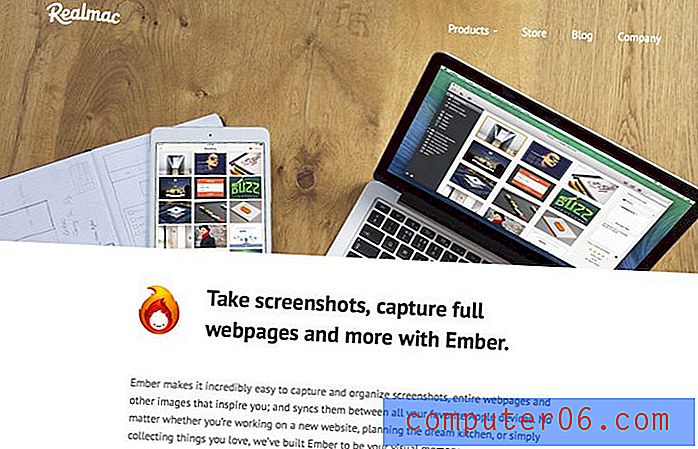
Ember er et flott stykke programvare som kan hjelpe deg med å fange skjermbilder, hele websider (en virkelig bonus for designere) og alt annet du måtte ønske å hente fra nettet. Selskapet kaller det et "visuelt minne", som er en fin måte å forstå hvordan det fungerer.
Programvaren er designet for Apple-brukere (beklager PC-er) og har funksjonalitet utover å spare arbeid. Du kan også bruke den mens du jobber med verktøy som lar deg bygge og tagge grupper etter prosjekt, få tilbakemeldinger på mockups, lage en ønskeliste og synkronisere med Dropbox eller iCloud.
Favorittfunksjon: Skjermbilder fra hele nettstedet. Mens de fleste verktøy lar deg ta tak i en skjerm om gangen, lar Ember brukere fange hele websider med en fin nettleserutvidelse. Dette er et flott verktøy for å lagre favorittnettdesignene dine for en portefølje.
Kostnad: 49, 99 dollar. Kreative VIP-medlemmer får 50% avslag på Ember-pakker. Lær mer om Creative VIP, et eksklusivt abonnementsbasert nettverk av avtaler, designressurser, rabatter og til og med godtevesker for kreative fagpersoner.
Evernote
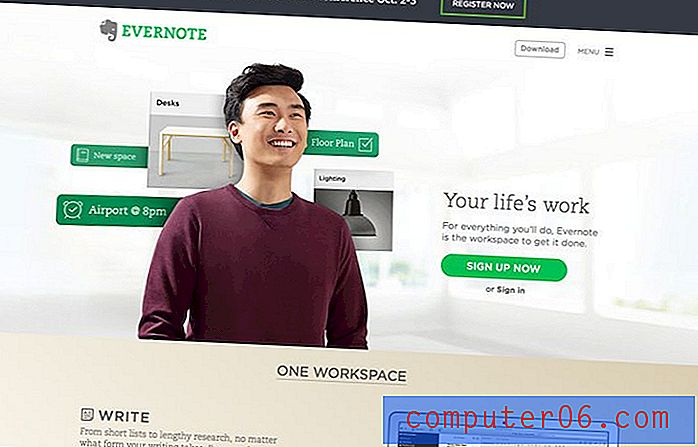
Evernote er one-stop-shop for online innsamling. Du kan bruke den til å klippe ut artikler eller nettsider, håndskrevne notater og ta bilder i en digital fil. Organiser utklippene dine for å holde oversikt over prosjekter - i gang eller fullført. Tjenesten synkroniseres på tvers av alle enhetene dine, slik at du får tilgang til alt mens du er på farten og er tilgjengelig på hvilken som helst plattform.
Evernote har også mange tilleggsprogrammer, for eksempel det praktiske Web Clipper-verktøyet, en nettleser-plugin som trekker hele websidene inn i samlingen din for senere lesing. (Jeg lagrer mange av artiklene jeg skriver for nettsteder som denne på den måten.)
Favorittfunksjon: Å ha alt på ett sted som er tilgjengelig hvor som helst. Åpne en mappe på telefonen din og legg frem ideer eller vis frem ferdige prosjekter mens du er på farten.
Kostnad: Gratisplanen har mange verktøy for daglige prosjekter; premium-planen er $ 5 per måned og har bedre søke- og offlinefunksjonalitet; forretningsplaner er $ 10 per måned per bruker.
Historious
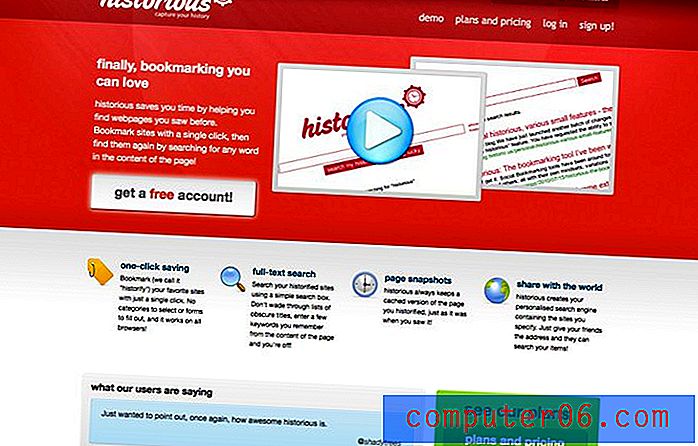
Historisk løser problemet med revisjoner. Tenk på hvor mange ganger en av nettsteddesignene dine har endret seg over tid. En lagret lenke gjenspeiler bare den nyeste versjonen. Dette lille verktøyet lar deg fange en webside som det er den dagen du "samler" den.
Denne funksjonen gir en flott og enkel måte å følge med på dine digitalt baserte prosjekter uten å koble til. Videre lar Historious deg opprette en "personlig søkemotor" som bare søker på nettsteder du kan; dele adressen din, og besøkende kan bla gjennom og søke i den digitale designfilen.
Favorittfunksjon: Det er viktig å lagre tidligere versjoner av nettsteder når du beholder en nøyaktig portefølje. Det kan også hjelpe deg med å forklare din tankeprosess og designutviklingsstrategi for andre.
Kostnad: Gratisplanen er ganske begrenset, men gir deg en ide om hvordan verktøyene fungerer. Et månedlig abonnement er $ 2, 97, eller du kan tegne årlig for $ 19, 95.
Licorize
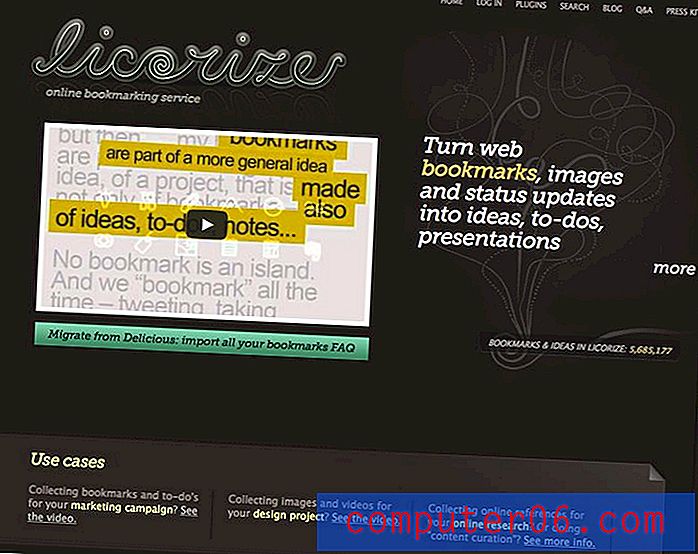
Licorize er et styringsverktøy for designere. Det starter som et bokmerkeverktøy som hjelper deg å samle informasjon og ideer og utvikle dem til prosjektfiler. Verktøyene fungerer for enkeltpersoner eller team.
Verktøyet har flere sentrale funksjoner: samle ideer eller bokmerker til notater, lister eller tavler; en tidslinje for nettliv som synkroniseres med andre vanlige apper; samarbeidsverktøy slik at hvem som helst kan være med eller se et prosjekt du jobber med; og muligheten til å gjøre ethvert prosjekt offentlig eller privat.
Favorittfunksjon: Disse verktøyene lar deg gjøre arbeidet ditt til presentasjoner. Bare tenk på hvor nyttig denne funksjonen kan være når du jobber med en potensiell kunde eller når du prøver å lande en ny jobb.
Kostnad: Gratis.
Kippt
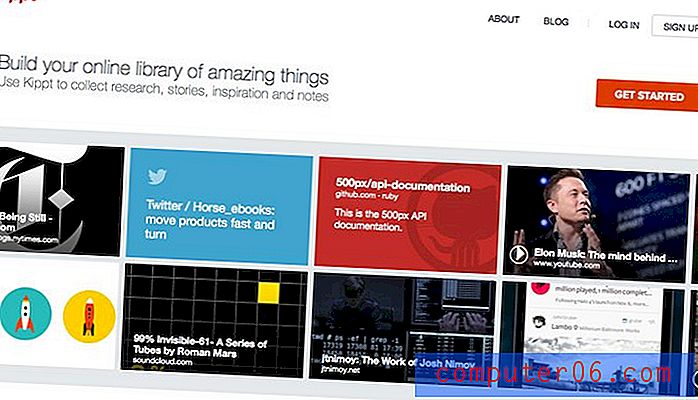
Kippt kan ganske enkelt beskrives som en mer arbeidsvennlig versjon av Pinterest for designere. Verktøyet lar deg samle bilder, video og tekst eller dele notater. Det tilbyr offentlige og private innstillinger for ditt arbeid og samlinger.
Verktøyet er laget for designere med verktøy som gjør det enkelt å samle deler og organisere dem etter designprosjekt. Du kan lagre fra andre nettsteder som Dribbble med ett klikk og diskutere samlingene dine med teammedlemmer. Med Kippt kan du også spare ressurser (en bonus for kodere) fra steder som GitHub, eller skrifter eller andre verktøy. Verktøyet inkluderer også et firmabibliotek hvor du kan dele informasjon med teamet ditt. Det er en fin måte å følge med på presseinformasjon, leselister, oppgaver eller mer og inkluderer teamkommentarer.
Favorittfunksjon: Kippt har en sterk fullteksts søkefunksjon som gjør det enkelt å finne alt du har lagret.
Kostnad: En gratis plan er tilgjengelig. Pro-planen er $ 5 per måned og inkluderer ubegrensede private lister, avansert søk, mappeorganisasjon og ingen annonser.
Et fint arkivskap

Hver designer trenger et fint arkivskap og rikelig med utleveringsmapper. Hvis du ikke allerede har en, kan du bestille en allerede! Ellers vil du sannsynligvis miste oversikten over varer du vil beholde.
Et godt fysisk lagringssystem gjør det enkelt å finne ting raskt, sortere filer etter prosjekter og henge på små biter du bare vil beholde. Sørg for å kjøpe noe du kan vokse til, og vurder å velge et skap som holder store hengemapper. (Husk at ikke alle prosjektene dine passer på papir i standardstørrelse.) Og når du har fått skapet ditt, må du sørge for å organisere, organisere, organisere. Sett opp mapper for klienter, prosjekter, beste arbeid, arbeidsdeler og divoter å oppbevare.
Favorittfunksjon: Det gjør det enkelt å finne eldre materialer. Og hvordan ville du noen gang beholde alle de flotte trykte verkene uten stor lagringsplass?
Kostnad: Prisklasser varierer avhengig av type og størrelse på skapet, men planlegger å bruke minst $ 150.
Portefølje nettsted
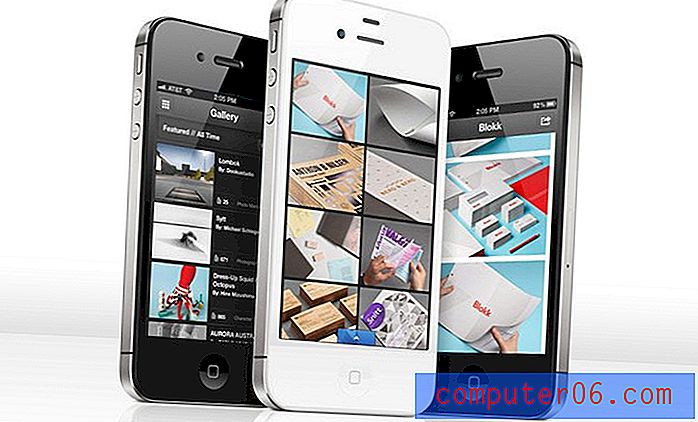
Denne sier selvsagt, men du må samle tingene dine i en portefølje på nettet. Slik får du bedre tilgang til klienter og arbeid. Men her er fangsten, bare lagre de beste og favorittklippene og stykkene dine der.
Lag en portefølje ved hjelp av et online verktøy - Jeg liker Behance - og hold den enkel og organisert. Vis frem hva du vil at folk skal se og ansette deg for. Oppbevar alt annet andre steder.
Favorittfunksjon: Adobe Creative Cloud-brukere får gratis tilgang til Pro-siden, og alt er koblet til en enkelt konto.
Kostnad: Gratis for Behance; andre abonnement varierer.
Pixa
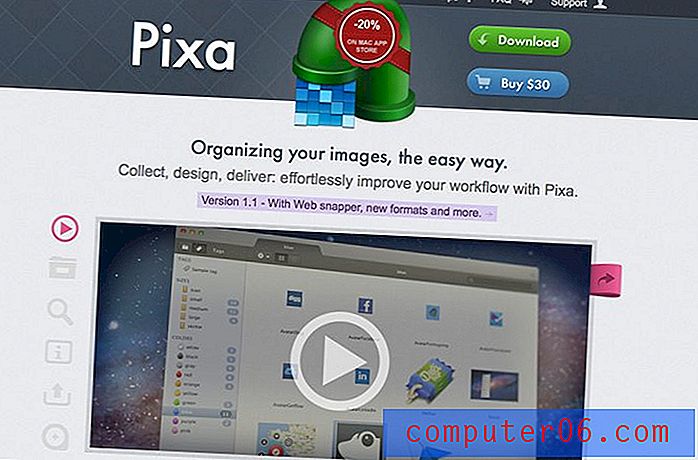
Pixa er et flott verktøy for designere som ønsker å fange små objekter - tenk logoer, ikoner eller andre brikker - på ett sted. Verktøyet lar deg lagre bilder i nesten hvilket som helst format, merke dem (som det gjør automatisk), eksportere og dele, ta skjermbilder og kommer med enkle nettleserutvidelser.
Apple-bare verktøyet er laget for å hjelpe deg med å designe små deler på en piksel-perfekt måte (det er netthinneklart) og lagre brikkene dine for bruk, samarbeid eller forskning. De integrerte taggingfunksjonene er fine med automatisering som sorterer etter farge, størrelse, URL, filtype og metadata.
Favorittfunksjon: Eksportfunksjonen er en flott bonus. Lagre elementer - ikke bare skjermbilder - og eksporter dem til datamaskinen din eller Dropbox senere.
Kostnad: Etter gratis prøveversjon er Pixa $ 30 i App Store.
Digital arkiveringssystem
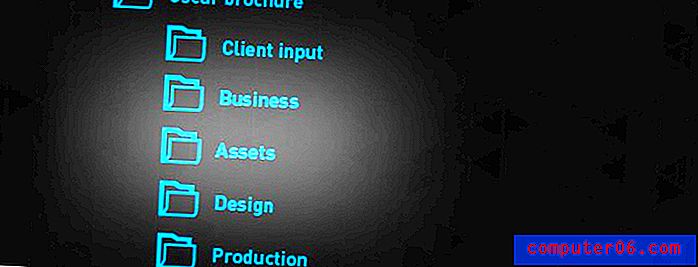
Alle har en annen metode for å samle prosjektfiler. Å jobbe eller fullføre filoppbevaring er en stor oppgave. Og for å holde deg oppdatert, trenger du et system.
Peter Vukovic postet om sitt flotte seks-trinns arkiveringssystem på 99 Designs-bloggen. Her er hans anbefaling:
- Forsikre deg om at du har en arbeidsmappe
- Lag klientmapper
- Lag prosjektmapper
- Lag arkiveringsmapper
- Lagre endringer som separate filer
- Navngi filene riktig
Høres enkelt ut? Trikset er å komme i gang og holde seg til systemet. Og når et prosjekt er fullført, kan du zip det hele i tilfelle du trenger å komme tilbake til det senere.
Favorittfunksjon: Finn filene dine på et øyeblikk uten å måtte bruke mye tid på å søke.
Kostnad: Gratis. Det tar bare god tid å komme opp og starte.
alfred

Så kanskje det digitale arkiveringssystemet ditt ikke slutter opp til pari ... eller du er for langt i et rot for å få det organisert. Det er der et verktøy som Alfred for Mac kommer inn. Alfred lar deg søke etter filer på datamaskinen din eller på nettet (så det fungerer sammen med noen av de andre verktøyene som er nevnt her) og øke produktiviteten med hurtigtaster, nøkkelord og filhandlinger som du bestemmer.
Favorittfunksjon: Alfred er rask og enkel å bruke. Men det rally skiller det ut for designere er arbeidsflytverktøyene, der du kan koble til nøkkelord, hurtigtaster og handlinger for å gjøre fantastiske ting uten å skrive en eneste kodelinje. (Eller du kan laste ned noen forhåndsinnstilte arbeidsflyter fra utviklermiljøet.)
Kostnad: Gratis; tilleggspakker er tilgjengelige mot et gebyr.
Bonusverktøy
Det er en håndfull andre verktøy som jeg bruker nesten daglig i arbeidsflyten.
- Dropbox for deling og lagring av filer.
- Pinterest for å samle tilfeldige bilder og biter for å komme tilbake til senere.
- Buffer for planlegging av sosiale medier.
- Kreativ VIP når jeg leter etter nye verktøy eller ressurser.
- Inn og ut skrivebordsbinger for å holde materiell for nåværende prosjekter organisert til de er ferdige.
- En god ekstern harddisk for sikkerhetskopiering av alt.
Konklusjon
Så hva venter du på? Begynn å filtrere gjennom filene dine i dag og legg komponenter i stabler for å oppbevare, arkivere eller kaste. Husk at du ikke trenger å oppbevare en kopi av alt du noen gang har jobbet med; bare henge på ting som kan hjelpe deg med å komme deg videre.
Hvilke andre verktøy er der du stoler på for å gjøre designlivet enklere? Del favorittene dine med oss i kommentarene.
Bildekilder: karl sinfield og bfi Business Furniture Inc.